6 grandes razones para actualizar a Ubuntu 16.04
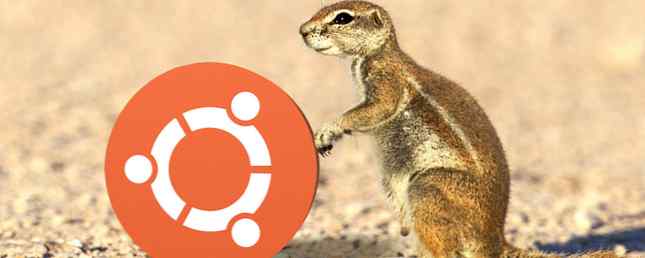
El último lanzamiento de soporte a largo plazo de Ubuntu llegó el mes pasado. Xenial Xerus, como se le llama, recibirá actualizaciones de seguridad y correcciones de errores durante los próximos cinco años. Esto la convierte en la versión ideal para las personas que valoran un sistema estable y predecible..
La experiencia de escritorio de Ubuntu no ha cambiado mucho desde el último LTS, la versión 14.04. Pero hay varios cambios clave por los que vale la pena entusiasmarse tanto para usuarios de escritorio como de servidor. Ya sea que esté actualizando por primera vez en dos años o subiendo de 15.10, echemos un vistazo.
1. Dash ya no incluye búsquedas de Amazon
Desde las 12.10, Ubuntu ha mostrado los resultados de Amazon entre otros elementos en Unity Dash. Esto significaba que Unity enviaba todas las búsquedas de los usuarios a servidores remotos por defecto. Esto trajo problemas de privacidad, con Richard Stallman llamando al software espía de Ubuntu. La Electronic Frontier Foundation también intervino. Como era de esperar, Mark Shuttleworth de Ubuntu no veía las cosas de la misma manera..

Los usuarios pueden deshabilitar esta funcionalidad, algo que hemos sugerido como una manera de hacer que Ubuntu se sienta como en casa 12 Ajustes útiles para hacer que Ubuntu se sienta como en casa 12 Ajustes útiles para hacer que Ubuntu se sienta como en casa Te mostraremos algunos grandes ajustes que pueden durar mucho Manera de lograr el escritorio zen. Lee mas .
Pero en 16.04, las búsquedas de Amazon ya no están habilitadas de forma predeterminada. Cuando inicia una nueva instalación, sus búsquedas ahora no son asunto de nadie sino de usted..
Gente que querer Las recomendaciones de Amazon pueden volver a habilitarlas enConfiguración del sistema> Seguridad y privacidad> Buscar.

Esta es la forma en que muchas personas consideraron que Canonical debería haber implementado la función todo el tiempo. Cambiar las cosas podría tomarse como una concesión, pero también libera a la compañía para concentrar más energía en Unity 8. La próxima versión de la interfaz de usuario de Ubuntu está configurada para hacer una aparición en Ubuntu 16.10.
2. Bye-Bye Centro de software de Ubuntu

Canonical desarrolló su propia tienda de aplicaciones centralizada en 2009. El Centro de software de Ubuntu no ha cambiado mucho desde entonces. Bien, no de una manera positiva. Se ha ido haciendo más lento con el tiempo, frustrando a muchos usuarios..
Ahora el Centro de Software de Ubuntu se ha ido. En su lugar tenemos el software de GNOME. Este gestor de paquetes proviene directamente del proyecto GNOME, liberando a Canonical para que se centre en otros trabajos.
Para antecedentes técnicos, el Centro de software de Ubuntu fue una interfaz para APT / dpkg. El software de GNOME utiliza PackageKit, que a su vez es una interfaz para cualquier sistema de administración de paquetes que use una distribución. Es por eso que también lo ves en sistemas basados en RPM, como Fedora.
3. Mostrar siempre los menús de aplicación

Algunos podrían decir que la interfaz de Unity se siente inspirada en Mac. Pero mientras ambos entornos de escritorio usan menús globales, los de Ubuntu solo aparecen cuando pasas el mouse sobre el panel superior. Con 16.04, eso cambia. Si desea que sus menús estén siempre visibles, puede tenerlos así. La opción ya está disponible en Configuración del sistema..
Para varias versiones, Ubuntu ha brindado la opción de colocar menús en la barra de título. Este cambio afecta eso también. Dejar el menú visible en las ventanas de cada aplicación es una manera excelente de combinar la funcionalidad de la vieja escuela con un aspecto moderno.

Mostrar siempre el menú de la aplicación no es simplemente un cambio estético. Bajo la configuración predeterminada de Ubuntu, los usuarios primerizos pueden no saber dónde se encuentran las opciones o incluso si existen. Habilitar esta característica elimina ese problema de descubrimiento.
4. Mueva Launcher a la parte inferior

En los monitores de pantalla panorámica de hoy en día, tiene sentido lógico colocar el dock del lado de la pantalla. Tienes más píxeles horizontales que verticales para trabajar..
Pero la lógica no lo es todo. Por más que lo intente, a menudo encuentro paneles o muelles anclados a los lados para que sean desagradables. Es bueno tener la opción de moverlos.
En Ubuntu 16.04, Unity finalmente te da una opción. Mas o menos. No es necesario que instales nada para que se produzca la magia, pero no encontrarás una opción en la Configuración del sistema. En su lugar, abra una terminal y escriba:
gsettings establece com.canonical.Unity.Launcher launcher-position BottomSi decides que tal vez el lado te sienta mejor, no te preocupes. Puede devolver el muelle a su posición anterior con un comando ligeramente diferente.
gsettings establece com.canonical.Unity.Launcher launcher-position LeftTu no tener Para utilizar el terminal. Un enfoque alternativo sería instalar la herramienta Unity Tweak Tool 11 Aplicaciones imprescindibles en Ubuntu inmediatamente después de una nueva instalación 11 Aplicaciones imprescindibles en Ubuntu justo después de una nueva instalación ¿Está buscando una nueva instalación de Ubuntu y se siente un poco perdido? Hemos compilado esta lista de las primeras once aplicaciones que necesitará instalar. Lee mas .
5. sentirse rapido?

Los paquetes Snap son la nueva forma de distribución de aplicaciones de Canonical. Toman un enfoque diferente al que estamos acostumbrados en los escritorios de Linux. Las instantáneas contienen binarios y dependencias.
¿Por qué? Esto ayuda a garantizar que las aplicaciones que funcionan ahora continuarán funcionando en varios años. Un desarrollador sabe que si el paquete que distribuyen contiene todo lo necesario para ejecutarse, es más fácil mantener el software en buen estado.
Las instantáneas se ejecutan aisladas del resto de su escritorio. Este modelo es como lo que vemos en dispositivos móviles, donde las aplicaciones tienen que solicitar permiso para realizar tipos específicos de actividades.
Estos son los primeros días para Snaps, y algunos problemas deben ser resueltos. No obstante, hay muchas razones para estar entusiasmado con este cambio Cómo el nuevo formato de paquete de Ubuntu 16.04 hace que la instalación del software sea instantánea Cómo el nuevo formato de paquete de Ubuntu 16.04 hace que la instalación del software sea un complemento En la versión 16.04, Ubuntu espera encontrar un equilibrio entre tener estabilidad y estar al día, con una nueva forma de instalar aplicaciones. Averigüemos cómo funcionan las "instantáneas". Lee mas .
6. ZFS
Ubuntu 16.04 es la primera distribución importante que se envía con ZFS. Canonical lo describe como la combinación de un administrador de volúmenes y un sistema de archivos. Al igual que BTRFS, ZFS ofrece mejoras orientadas al uso de servidores y empresas De FAT a NTFS a ZFS: sistemas de archivos desmitificados de FAT a NTFS a ZFS: sistemas de archivos desmitificados Diferentes unidades de disco duro y sistemas operativos pueden usar diferentes sistemas de archivos. Esto es lo que eso significa y lo que necesitas saber. Lee mas .
Ambos sistemas de archivos son de copia en escritura, lo que le permite crear instantáneas eficientes de su máquina. También gestionan múltiples dispositivos de almacenamiento físico mejor que las opciones anteriores.
ZFS es más maduro que BTRFS y ya es común en los entornos de producción. El problema es que ZFS está bajo la licencia CDDL v1, que puede no ser compatible con la GPL v2 (utilizada por el kernel de Linux). Esto puede ser en última instancia para que los tribunales decidan. De cualquier manera, el conflicto concierne distribución de código - usarlo no te llevará a ningún problema.
En otro lugar en Ubuntu-Land
16.04 es el primer lanzamiento de LTS que se lanza con Ubuntu MATE como un giro oficial (Ubuntu Mate 14.04 se lanzó de forma retroactiva después de las 14.10). Esto permite que las personas que prefieren GNOME 2 sigan ejecutando ese entorno de escritorio durante muchos años. El mejor entorno de escritorio Lean Linux: LXDE Vs Xfce Vs MATE El mejor entorno de escritorio Linux Lean: LXDE Vs Xfce Vs MATE En una instalación nueva de Linux, no hay puede hacer mucho para acelerar las cosas, aparte de analizar el entorno de escritorio que elija. Aquí vemos tres opciones: LXDE, Xfce y MATE. Lee mas .
En cuanto a otros escritorios, Ubuntu GNOME viene con GNOME 3.18, Kubuntu usa KDE Plasma 5.5, Xubuntu ejecuta XFCE 4.12 y Lubuntu tiene LXDE 0.10.
Es Ubuntu 16.04 adecuado para usted?
Ubuntu 16.04 puede ser un LTS, pero esto no tiene por qué ser una relación a largo plazo. En seis meses, puede dar el salto a 16.10 y dejar atrás el LTS.
Para otros, Ubuntu 16.04 está listo para la próxima media década (como algunos de ustedes que ejecutan 12.04 ya saben).
¿Te quedas con los lanzamientos de Ubuntu LTS? ¿Qué otras partes de 16.04 te ha emocionado actualizar? Si ya has estado ejecutando esta versión durante el último mes, ¿qué piensas??
Explorar más sobre: Ubuntu.


